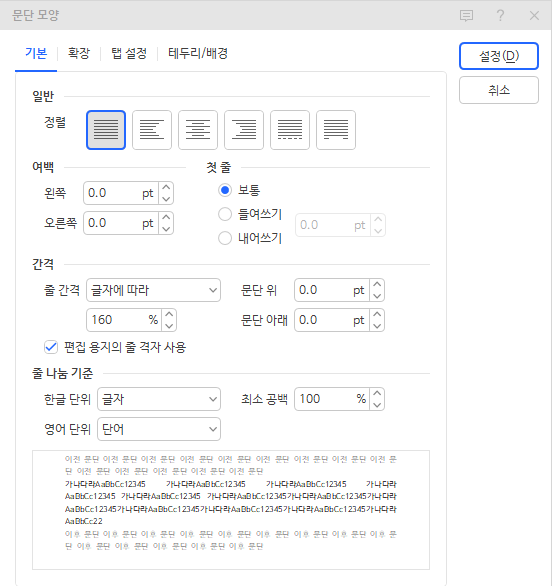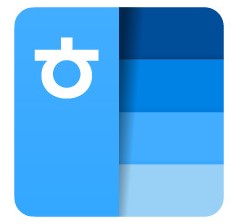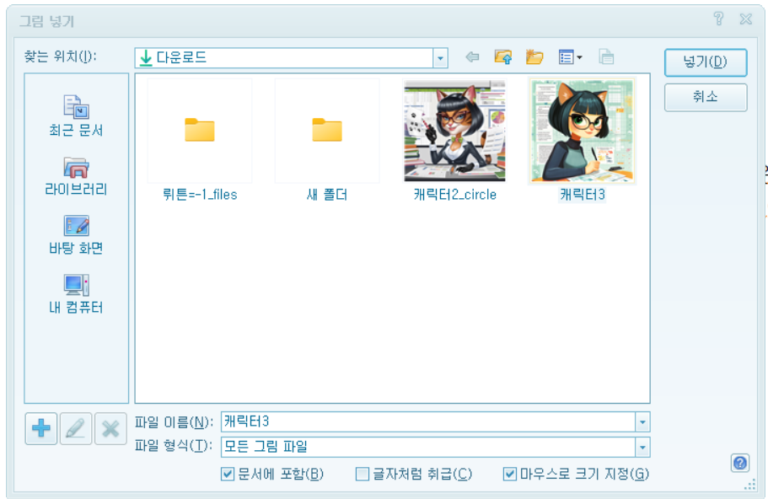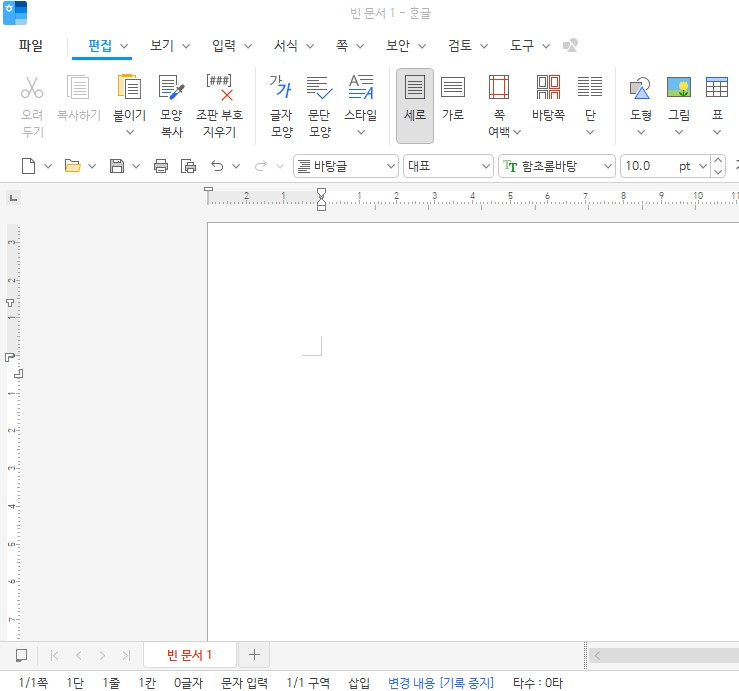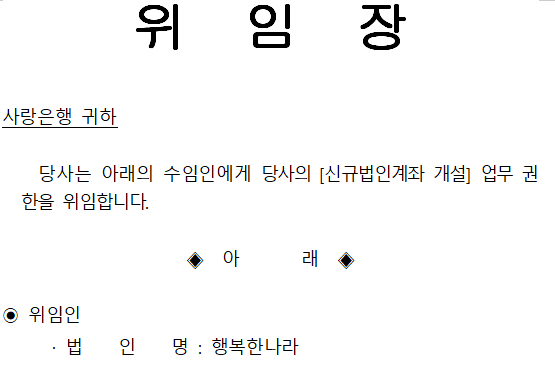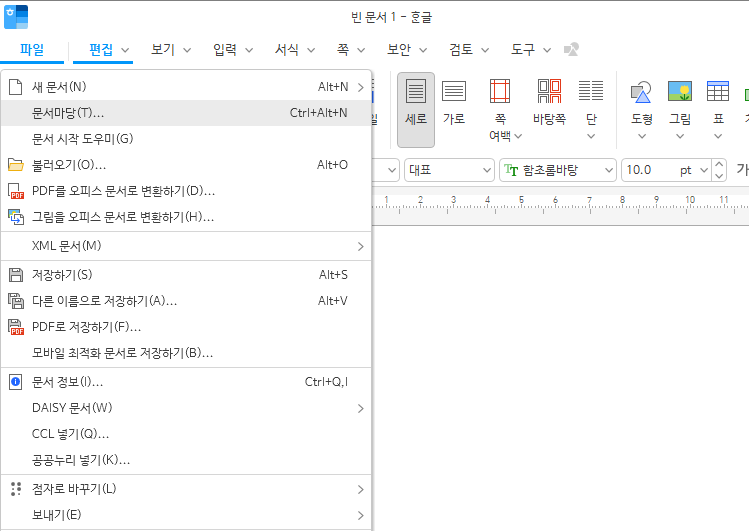인쇄 설정의 기본 이해
1. 왜 인쇄 설정이 중요한가?
인쇄 설정은 출력물이 작성한 문서와 동일하게 보이도록 조정하는 작업입니다. 잘못된 설정은 문서의 텍스트가 잘리거나, 불필요한 여백이 생기는 문제를 초래합니다.
1.1 잘못된 인쇄 설정 사례
- A4로 작성된 문서를 B5 용지에 인쇄해 내용이 잘리는 경우.
- 여백이 너무 넓어 공간 낭비가 발생한 경우.
- 배율 조정을 하지 않아 글자가 너무 작거나 커지는 문제.
2. 한글에서 인쇄 설정이 필요한 주요 상황
- 문서 크기가 일반적이지 않은 경우 (예: 초대장, 영수증).
- 프린터가 용지에 맞게 자동 조정되지 않을 때.
- 여백 조정으로 인쇄물의 레이아웃을 깔끔하게 정리하고 싶을 때.
한글에서 인쇄 설정 주요 항목
1. 용지 크기 설정
1.1 용지 크기란?
용지 크기는 출력물의 물리적 크기를 의미하며, 한글에서 기본적으로 제공되는 표준 크기를 선택하거나 사용자 지정 크기를 설정할 수 있습니다.
1.2 설정 방법
- 메뉴 이동:
- [파일] → [페이지 설정]을 클릭합니다.
- 용지 크기 선택:
- 표준 크기: A4, A3, B5, 레터 등 선택 가능.
- 사용자 지정 크기: 가로, 세로 크기를 직접 입력.
1.3 예제: A5 크기로 문서 설정
- [파일] → [페이지 설정]을 열고, 용지 크기에서 **A5(148mm x 210mm)**를 선택합니다.
- 확인을 누르면 문서의 크기가 변경됩니다.
- 문서 내용이 잘리지 않도록 레이아웃을 확인합니다.
2. 여백 설정
2.1 여백이란?
여백은 용지의 가장자리와 텍스트 또는 개체 사이의 공간을 말합니다. 적절한 여백 설정은 가독성을 높이고, 출력물의 품질을 개선합니다.
2.2 설정 방법
- 메뉴 이동:
- [파일] → [페이지 설정] → 여백 탭 클릭.
- 기본 여백 값 설정:
- 기본 값: 위쪽 20mm, 아래쪽 20mm, 왼쪽 30mm, 오른쪽 30mm.
- 필요에 따라 값을 변경.
2.3 예제: 좁은 여백으로 설정
- [파일] → [페이지 설정] → 여백에서 값을 아래와 같이 설정합니다:
- 위쪽: 10mm
- 아래쪽: 10mm
- 왼쪽: 15mm
- 오른쪽: 15mm
- 좁아진 여백을 확인하고, 텍스트가 여백을 넘어가지 않도록 조정합니다.
3. 배율 조정 설정
3.1 배율 조정이란?
배율 조정은 문서를 인쇄할 때 크기를 확대하거나 축소하는 설정입니다. 배율 조정을 통해 문서 크기를 출력물에 맞게 조정할 수 있습니다.
3.2 설정 방법
- 인쇄 미리 보기 사용:
- [파일] → [인쇄] → [인쇄 설정] 클릭.
- [배율] 항목에서 비율을 입력 (예: 90%, 120%).
- 자동 맞춤 옵션:
- “용지 크기에 맞게”를 선택하면 프린터가 용지 크기에 맞춰 자동으로 조정합니다.
3.3 예제: 80%로 축소 인쇄
- [파일] → [인쇄] → [인쇄 설정] → 배율을 **80%**로 입력합니다.
- 미리 보기를 눌러 출력물이 축소된 상태를 확인합니다.
- 축소된 출력물의 레이아웃이 깨지지 않는지 확인 후 인쇄를 진행합니다.
인쇄 설정 실습 및 팁
1. 실습 예제
1.1 시나리오: 초대장 인쇄
- 용지 크기: A5
- 여백: 상하 15mm, 좌우 10mm
- 배율: 100%
실습 단계:
- [파일] → [페이지 설정] → A5 선택.
- 여백 탭에서 상하 15mm, 좌우 10mm로 설정.
- 인쇄 미리 보기에서 배율 100%로 설정 후 확인.
1.2 시나리오: 포스터 축소 인쇄
- 용지 크기: A3
- 출력 크기: A4 (배율 70%)
실습 단계:
- [파일] → [페이지 설정] → A3 선택 후 디자인 작업.
- 인쇄 창에서 배율을 **70%**로 설정.
- 출력물이 A4 크기로 축소되는지 미리 보기에서 확인 후 인쇄.
2. 실무에서 꼭 알아야 할 팁
- 프린터 드라이버 확인:
- 프린터에 따라 일부 설정이 적용되지 않을 수 있으므로 드라이버를 최신 상태로 유지하세요.
- PDF로 저장 후 인쇄:
- 한글 문서를 PDF로 저장한 뒤 출력하면 레이아웃 깨짐을 방지할 수 있습니다.
- [파일] → [PDF로 저장] 선택.
- 여백 없는 인쇄 시 주의사항:
- 프린터가 지원하지 않을 경우 텍스트가 잘릴 수 있으므로 테스트 출력 후 작업하세요.
결론
한글에서 용지 크기, 여백, 배율 설정은 문서 출력물의 완성도를 좌우하는 중요한 작업입니다. 본 강의에서 배운 내용을 바탕으로 다양한 상황에서 인쇄 설정을 활용해 보세요. 초대장, 보고서, 포스터 등 모든 출력물이 더 전문적이고 깔끔하게 완성될 것입니다.
궁금한 점이 있으면 언제든지 질문하세요!
1강: 한글과컴퓨터 소개 및 설치 방법 – 지식창고_문서작성 초보탈출
2강: 입력, 저장, 열기 -한글 문서 – 지식창고_문서작성 초보탈출
3강. 문단 설정과 정렬 – 지식창고_문서작성 초보탈출
4강: 글꼴 및 서식 적용 – 지식창고_문서작성 초보탈출
5강-한글 머리말/꼬리말 삽입 및 페이지번호 추가
6강. 단축키 활용과 작업 속도 향상 팁 – 지식창고_문서작성 초보탈출
한글과 컴퓨터 공식 홈페이지